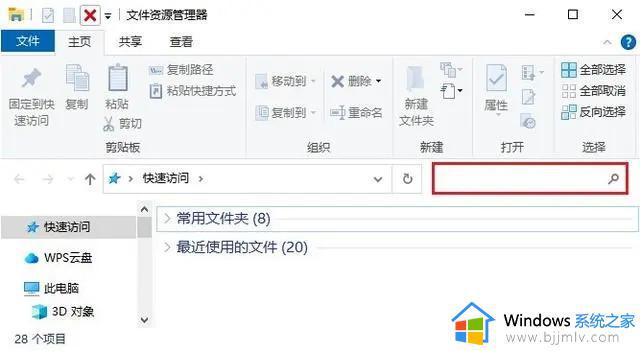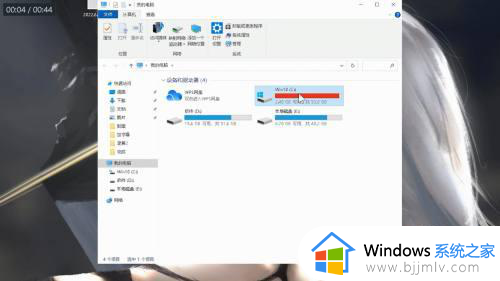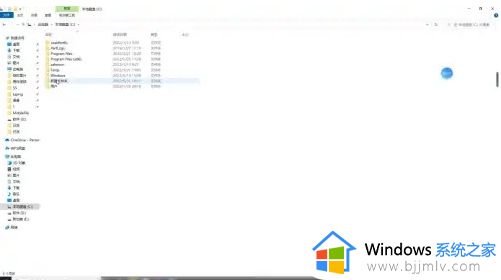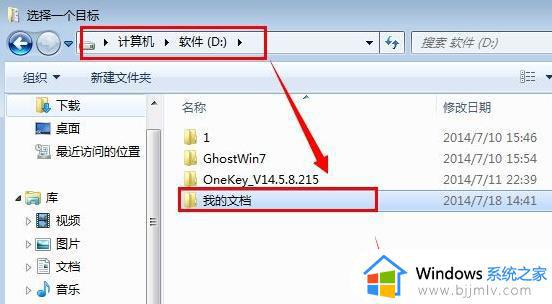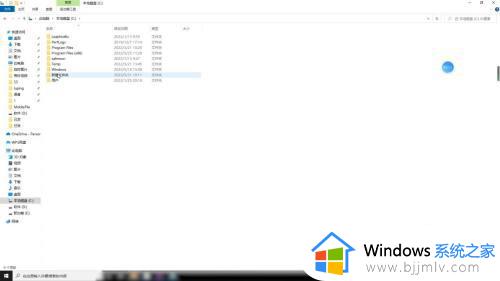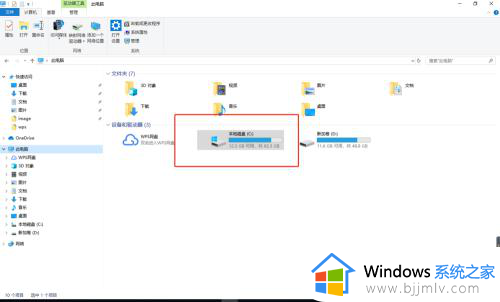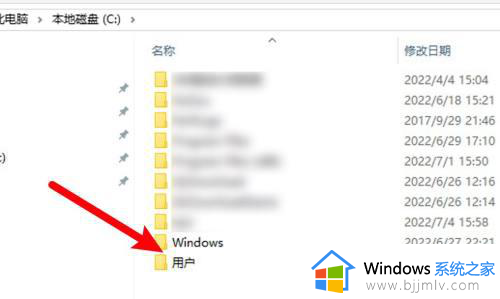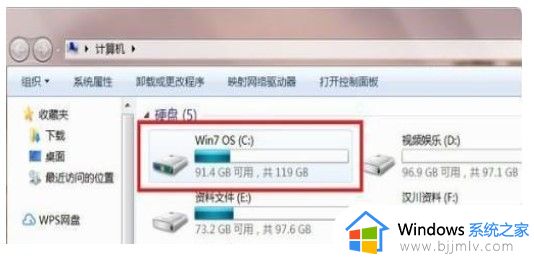c盘桌面移动到d盘后桌面出现许多文件的恢复方法
一般桌面默认是存放在C盘的,可是有些人觉得这样会占用C盘空间,就想将其移动到D盘,可是遇到了这样一个问题,就是c盘桌面移动到d盘后桌面出现许多文件,很多人不知道该怎么办,为此,本文给大家介绍一下c盘桌面移动到d盘后桌面出现许多文件的恢复方法吧。
方法如下:
这是把桌面的目录设置到D盘的根目录,所以才出现这样的问题。
1、在D盘建一个文件夹,叫Desktop。
2、再把桌面的文件放到这个文件夹里然后我们通过快捷键“Win+R”来打开“运行”菜单在打开“运行”菜单后,我们输入“regedit”打开注册表。
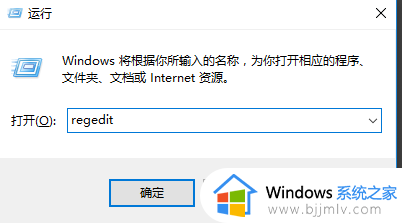
3、打开注册表后,依次找到展开HKEY_CURRENT_USER--〉Software--〉Microsoft--〉Windows--〉CurrentVersion--〉Explorer--〉userShellFolders。
4、在窗口的右边找到字符串值名“Desktop”,双击。把数值改成"D:Desktop"最后记得重启。
上述就是c盘桌面移动到d盘后桌面出现许多文件的详细解决方法,碰到这样问题的小伙伴们可以尝试上述方法步骤来进行解决吧。